A Jade Empire Special Edition egy nagyszerű játék, amelyet eredetileg a Microsoft adott ki Xbox- ra . Évek óta népszerű választás, ezért elérhetővé vált Windowson és más platformokon is. De egy játékos nem lesz boldog, ha a Jade Empire nem találja meg a Steamet, mivel ebben az esetben lehetetlenné teszi a játékot. Egyes felhasználók arról számoltak be, hogy eljutnak a képernyőre, ahol megtalálják a Lejátszás gombot, de az nem hajlandó ugyanígy működni. A Jade Empire PC-n való játékához hibamentes rendszerrel kell rendelkeznie. Tehát nézzük meg a Jade Empire Steamnek nem sikerült megtalálnia a Steam szolgáltatást Windows PC-n megoldásait ebben a blogbejegyzésben.
Kötelező elolvasni: Játékok megosztása a Steamen a családi könyvtár megosztásával
Miért nem találja a Jade Empire Special Edition a Steamet?
Számos oka lehet annak, hogy a Jade Empire nem találta meg a Steamet a Windows PC-n. Felsoroltuk a legismertebb okokat, amelyek miatt a felhasználók nem tudnak játszani Jade Empire PC-játékokkal. Ezenkívül ellenőrizze, hogy az internetkapcsolat megfelelően működik-e, vagy a Steam lassú , mivel ez ideiglenesen is okozhatja ezt a hibát.
A Jade Empire javításai nem találták meg a Steam-et
Ezek a módszerek annak javítására, hogy a Jade Empire nem találta meg a Steamet a Windows PC-n. Tekintse meg őket, és találjon megfelelő megoldást problémájára.
1. Futtassa a Steam-et rendszergazdaként-
Ez egy sikeres módszer a Jade Empire nem talált Steam hibát. Mint néha, a Steam nem tud kommunikálni a rendszerfájlokkal, a játék sem találja meg. Kövesse az alábbi lépéseket a Steam rendszergazdaként való futtatásához a rendszeren -
1. lépés: Zárja be az alkalmazást, ha fut, és indítsa újra.
2. lépés: Lépjen a Steam parancsikonjára, és kattintson rá jobb gombbal. Most lépjen a Tulajdonságokra .
3. lépés: A Steam tulajdonságai ablakban lépjen a Kompatibilitás fülre, és jelölje be A program futtatása rendszergazdaként.
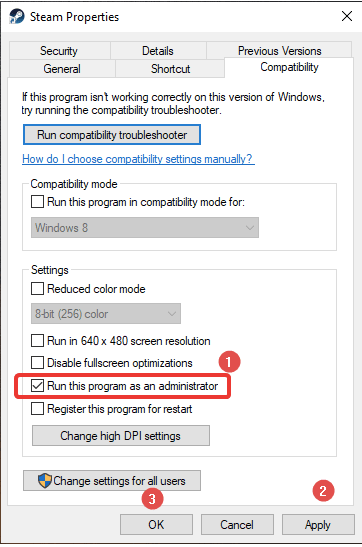
Most kattintson az Alkalmaz gombra a módosítások alkalmazásához, majd kattintson az OK gombra .
4. lépés: Most indítsa újra az alkalmazást, és futtassa rajta a Jade Empire-t. Ez megoldhatja a problémát. Ha nem, folytassa a következő megoldással.
Olvassa el még: A Steam Disk írási hiba egyszerű javítása Windows 10 rendszeren
2. Másolja a Steam.dll fájlt a Jade Empire mappájába
Előfordulhat, hogy a Jade Empire PC-kiadás nem töltődik be a Steamen a hibás fájlútvonal miatt. Lehet, hogy a Steam mappád egy másik meghajtón található, mint a Steam könyvtárad. A probléma megoldásához a Jade Empire nem találta a Steamet, el kell helyezni a Steam.dll fájlt a Game Directoryba. Ehhez kövesse a megadott utasításokat -
1. lépés: Lépjen a Steam parancsikonra az asztalon, és kattintson rá jobb gombbal.
2. lépés: Most lépjen a Fájl megnyitása helyére a telepítési mappa helyének megtekintéséhez.
Vagy
Lépjen a File Explorerbe a Windows Key + E billentyűkombináció megnyomásával, és most manuálisan keresse meg a Steam telepítési mappáját.
3. lépés: Itt keresse meg a Steam.dll fájlt. Amikor megtalálja, másolja ki.
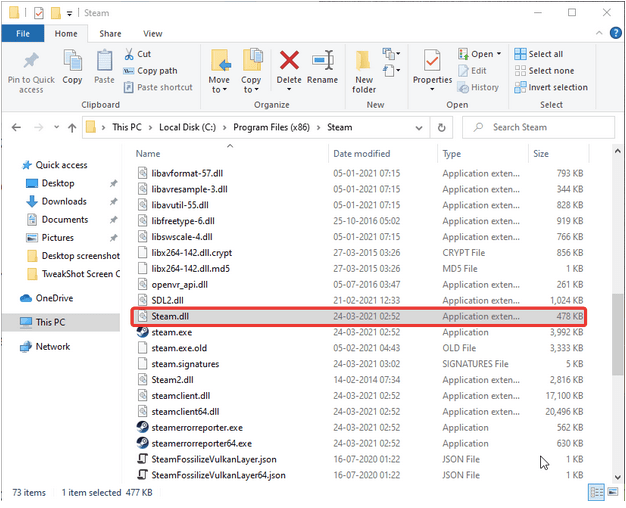
4. lépés: Nyissa meg a Steam Library-t, és keresse meg rajta a Jade Empire mappát. Illessze be ide a Steam.dll fájlt.
Olvassa el még: Hogyan lehet megoldani, hogy a Steam LA Noire nem indul el PC-n?
3. Kapcsolja ki az UAC-
Az UAC vagy a felhasználói fiókok felügyelete őrzi a rendszerbeállításokhoz való jogosulatlan hozzáférést. Itt előfordulhat, hogy zavarja a Steamet, ezért a Jade Empire Steam hiba kijavításához kikapcsoljuk. Tanuljuk meg, hogyan kell a gyors lépésekben-
1. lépés: Lépjen a Vezérlőpultra a Start menüből.
2. lépés: Lépjen a felhasználói fiókba.
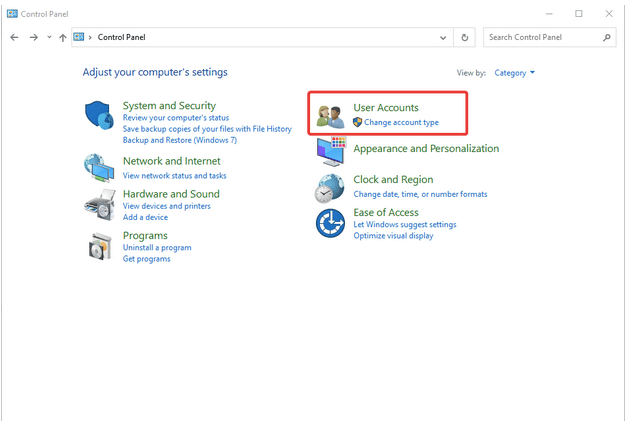
3. lépés: Most ismét kattintson a Felhasználói fiókok elemre.
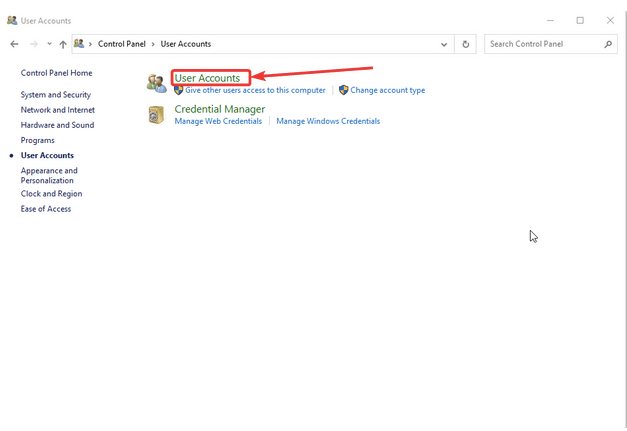
4. lépés: Itt találja a Felhasználói fiókok felügyeleti beállításainak módosítása opciót , kattintson rá.
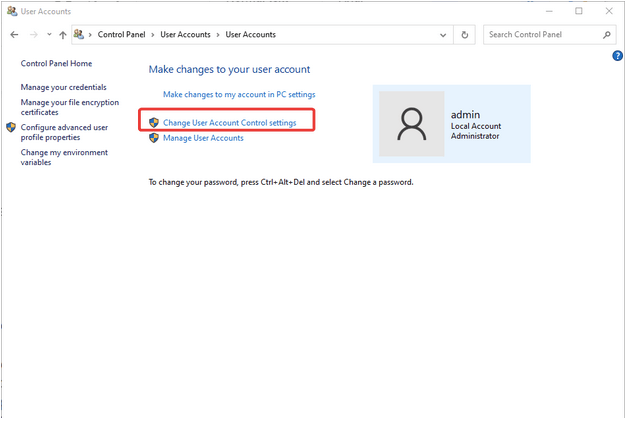
5. lépés: Most a Felhasználói fiókok felügyeleti beállításai ablakában megjelenik egy skála. Engedje le a lécet a Soha értesítés irányába, és kattintson az OK gombra.
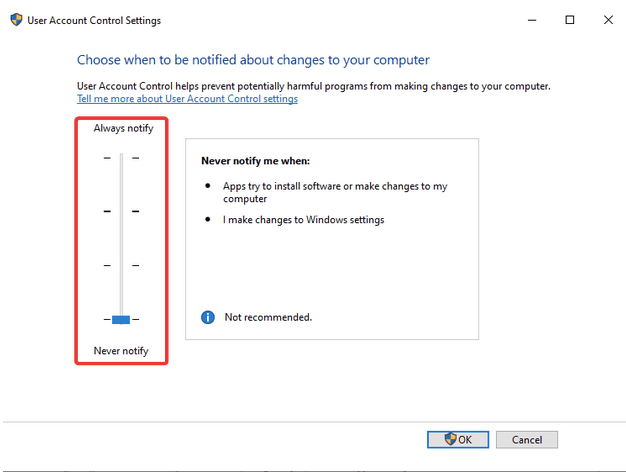
Megjegyzés: Ez a módszer veszélybe sodorhatja számítógépét, mivel nem jelenít meg értesítéseket a számítógépen módosítani próbáló, harmadik féltől származó alkalmazásokról .
Amint azt sok felhasználó beszámolta, úgy tűnt, hogy ez működött a Jade Empire megoldásában, és nem talált steam problémákat.
Kötelező elolvasni: Az egyszerű Steam-visszatérítés módjai: A Steam-játékok visszaküldése.
4. Tisztítsa meg a számítógépet és javítsa ki a rendszerleíró adatbázist
Ha a Steam hibaüzenete miatt nem tudja futtatni a Jade Empire PC-játékot a számítógépén , annak oka lehet a kéretlen fájlok. Néha a probléma a rendszerben rejlik, és zavarja a Steam.dll elérési útját. Ezért fontos, hogy távolítsa el a nem kívánt rendetlenséget a számítógépről. Itt javasoljuk az Advanced PC Cleanup használatát , amely egy csodálatos eszköz a számítógép teljesítményének javítására. Ez alaposan átvizsgálja számítógépét, és egy mozdulattal eltávolítja a szemét , ideiglenes és szemetes fájlokat. Képes eltávolítani a nem kívánt alkalmazásokat és kezelni az Indító alkalmazásokat . A rosszindulatú programok elleni védelemmel és az identitásnyomok eltávolításával további biztonsági réteget biztosít rendszerének .
Vessünk egy pillantást arra, hogy az Advanced PC Cleanup hogyan segít a rendszer megtisztításában, és ezáltal a Jade Empire Special Edition zökkenőmentes futtatásában.
1. lépés: Töltse le az Advanced PC Cleanup programot
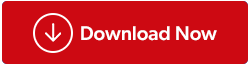
2. lépés: Futtassa a telepítőfájlt, és fejezze be a telepítést.
3. lépés: Indítsa el az Advanced PC Cleanup programot.
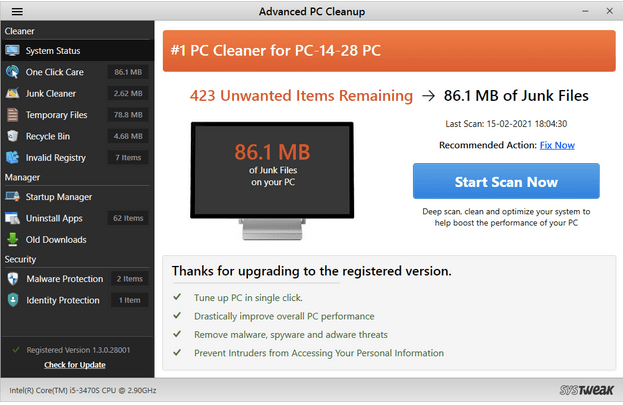
4. lépés: Kattintson a Beolvasás indítása most gombra.
Itt láthat egy összefoglaló jelentést a Junk Cleanerről, Ideiglenes fájlok , Lomtárról. Egyenként rájuk kattintva ellenőrizheti az állapotát és törölheti őket.
Vagy
Kattintson a Tisztítás most gombra az összes nem kívánt fájl eltávolításához a számítógépről.
5. lépés: Ezután lépjen az Érvénytelen beállításjegyzékbe , hogy megtisztítsa az összes hibás beállításjegyzék-bejegyzést. Ez gyakran megzavarja a rendszerbeállításokat, és az alkalmazások hibás működését okozza.
Ezt követően újra kell indítania a számítógépet, és futtatnia kell a Jade Empire speciális kiadását. Remélhetőleg a Steam megtalálásának sikertelensége nem oldódik meg.
Ha továbbra is problémákat tapasztal, javasoljuk, hogy távolítsa el az alkalmazást és a játékot a számítógépéről. Most telepítse újra a Steam-et és a Jade Empire-t a számítógépére, hogy könnyen elérhesse őket.
Olvassa el még: 10 legjobb alternatíva a Steamhez 2021 – A legjobb PC-s játékkliensek
Következtetés-
Ezek a lehetséges javítások a Jade Empire PC-hibára, amely abból ered, hogy nem találja a Steamet. Javasoljuk az Advanced PC Cleanup használatát az alkalmazások indításával kapcsolatos problémák megoldásához. A Windows-alkalmazások gyakori okai az érvénytelen beállításjegyzék-bejegyzések lehetnek. Ezenkívül eltávolítja a szemetet a számítógépről, és javítja a teljesítményét.
Töltse le az Advanced PC Cleanup programot
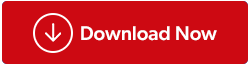
Reméljük, hogy ez a cikk segít a Jade Empire Failed to find Steam hiba kijavításában. Szeretnénk tudni a véleményét erről a bejegyzésről, hogy hasznosabbá tegyük. Javaslatait és észrevételeit az alábbi megjegyzés rovatban várjuk. Ossza meg az információkat barátaival és másokkal, ha megosztja a cikket a közösségi médiában.
Gyakran Ismételt Kérdések -
Q1. Hogyan javíthatom meg a Jade Empire-t a steamen?
Ha nem tudja lejátszani a Jade Empire Special Editiont Windows PC-n, keresse meg a rendszerfájlokat. Segít eltávolítani az érvénytelen beállításjegyzék bejegyzéseket, a kéretlen fájlokat és a nem kívánt szemetet a számítógépről. Az optimalizált számítógép jobban teljesítő rendszerként szolgál, és kisebb valószínűséggel jelennek meg ilyen hibák.
Q2. Hogyan javíthatom, hogy nem sikerült megtalálni a steam-et?
A Steam sikertelenségének javításához a legjobb módszer a Steam.dll fájl elérési útjának megváltoztatása. Másolja ki a fájlt, és illessze be a Steam könyvtár mappájába, hogy megegyezzen a játékkal.
Q3. Miért írja ki, hogy nem sikerült gőzt találni?
Általában, ha egy játék nem tudja megtalálni a Steam-et ugyanazon a helyen, hibaüzenet jelenik meg, amely szerint a Steam nem található. Ez a helyzet a fent említett Jade Empire PC-játék blogjában, és megadtuk a szükséges információkat.
Q4. Hogyan javíthatom ki a steam DLL hibákat?
A Steam Dll hibák kijavításához meg kell próbálni újraindítani az alkalmazást az összes futó fájl bezárásával. Egy másik módszer az újratelepítés a régi fájlok által okozott függőben lévő problémák kijavításához. További információ a dll hibák Windows rendszeren történő javításáról itt.
Szeretünk hallani felőled!
A Facebookon, a Twitteren és a YouTube-on vagyunk . Ha bármilyen kérdése vagy javaslata van, kérjük, ossza meg velünk az alábbi megjegyzések részben. Szeretünk visszakeresni egy megoldással. Rendszeresen teszünk közzé tippeket és trükköket, valamint megoldásokat a technológiával kapcsolatos gyakori problémákra.
Olvassa el még: A függőben lévő tranzakció Steam-hibájának megoldása
Kapcsolódó témák-
A Stardew Valley nem indít el problémákat a Windows 10 PC-n?
Hogyan frissíthetem az NVIDIA GeForce grafikus kártya illesztőprogramját?
Hogyan lehet megoldani a Metro Exodus összeomlását Windows 10 PC-n?
Hogyan javítható az Outriders folyamatosan összeomlik Windows 10 PC-n?

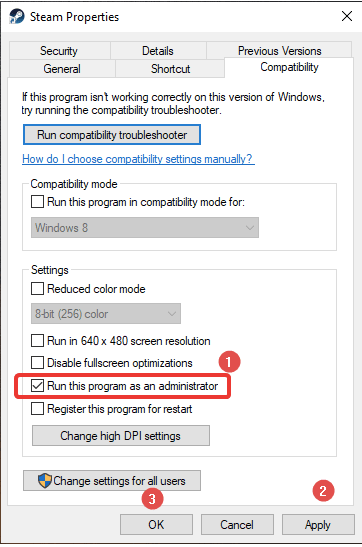
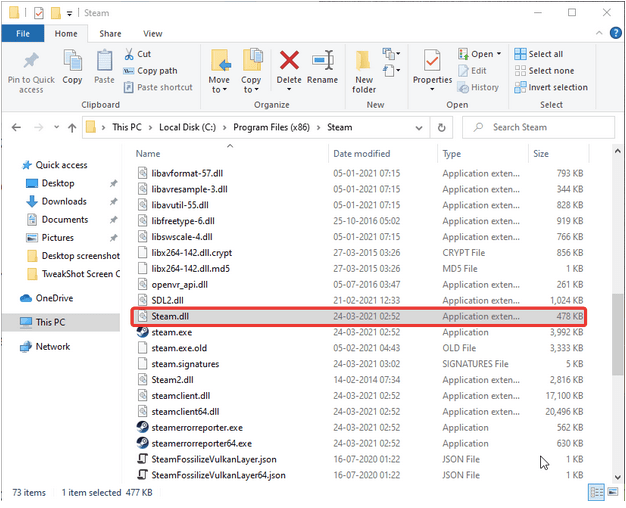
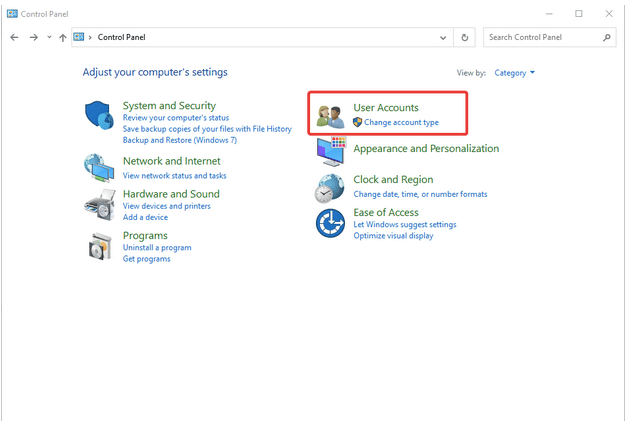
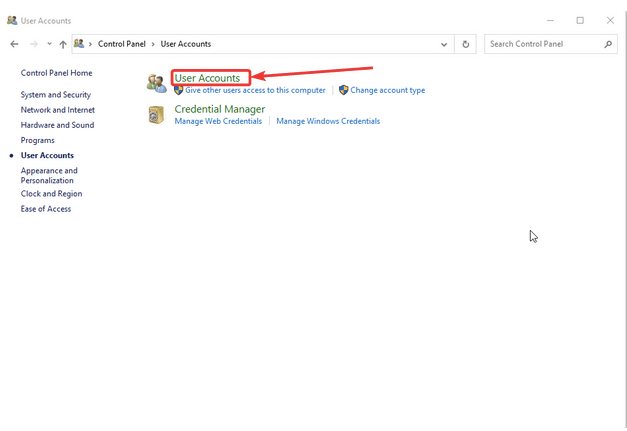
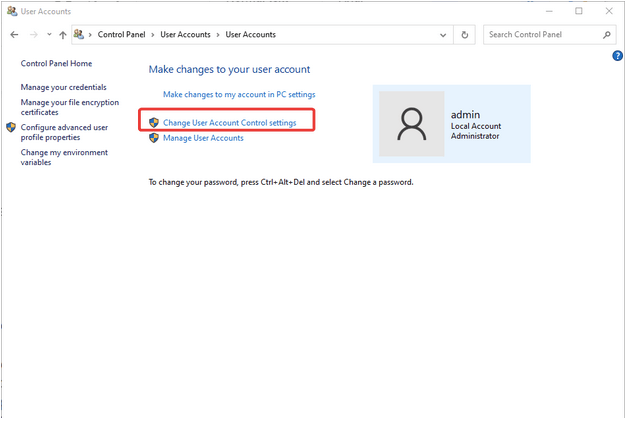
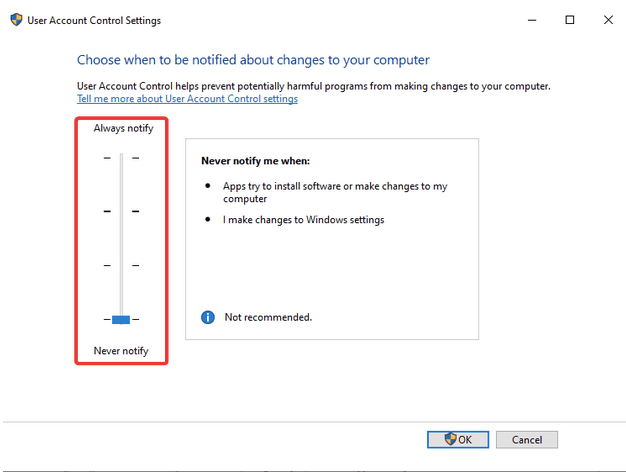
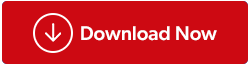
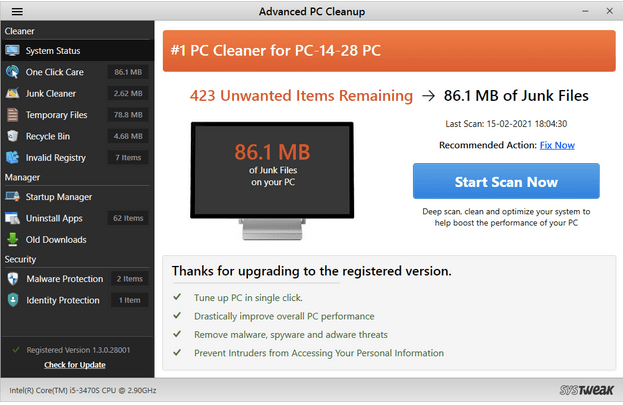


























![Feltételes formázás egy másik cella alapján [Google Táblázatok] Feltételes formázás egy másik cella alapján [Google Táblázatok]](https://blog.webtech360.com/resources3/images10/image-235-1009001311315.jpg)
